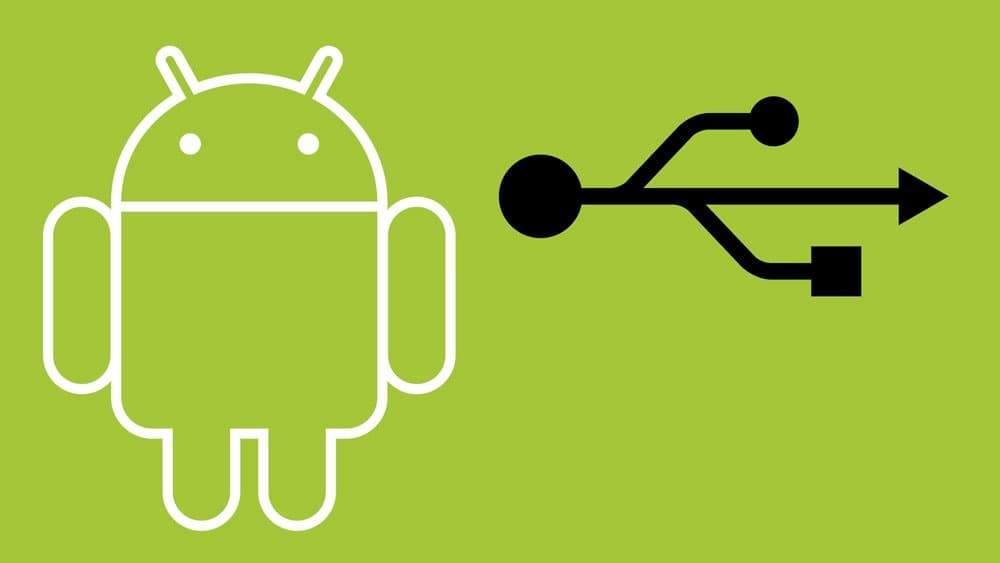
General mobile telefonu bilgisayar görmüyor hatasının çözümü için General Mobile Android USB Sürücüleri (Driver) ve E-Tab driver yüklemeyi yazımızdan öğrenebilirsiniz.
General Mobile Android telefon ve tabletleri bilgisayarınıza bağladığınızda sizden USB sürücü isteyecektir. Android USB Sürücüleri, cihazınız için en önemli araçlar arasındadır. Android cihazınız ve PC’niz arasında bir köprü oluşturur.
General Mobile cihazların bilgisayarlar ile olan bağlantılarında herhangi bir sorun olmaması rahatlıkla yazılım yükleme işleminin yapılabilmesi için USB Driverlarının kurulu olması gerekmektedir.
General Mobile’ın kendi yazılımlarını kurmuşsanız sürücüleri de zaten otomatik olarak yüklenmiş olması gerekir ancak sürücüler yüklenmemişse Windows için General Mobile Android USB Driver a ihtiyacınız olacaktır. Uygun USB sürücüleri yüklenene kadar PC’niz veya Mac’iniz cihazınızı tanıyamaz.
Bu konumuzda general mobile bilgisayar görmüyor sorunu için General Mobile Android USB sürücüleri (Driver) ‘nin nasıl indirileceğini ve yükleneceğini öğrenebilirsiniz. Bunun yanında konumuzu içerisinde ihtiyacı olanlar için E-Tab 4 driverlarınıda bulabilirsiniz.
General Mobile Android USB sürücüleri (Driver)✔️
Buradaki yönergeler General Mobile Discovery için uygulanmıştır ama diğer GM modeller içinde çalışabilir. Yazı sonunda sorununuz çözülmüş ise lütfen yazı altındaki yorum bölümüne düşüncelerinizi yazınız.
General Mobile USB sürücülerini ve Android ADB sürücülerini sırasıyla indirin.
Öncelikle ADB sürücüyü kurun, kurmayı bilmiyorsanız Android’de ADB ve Bootloader Erişimi için Google USB Sürücülerinin Kurulması yazımıza bakınız.
General Mobile eTab Driver✔️
General Mobile E Tab driverlarını buradaki linke tıklayarak Windows’un tüm sürümleri için indirebilirsiniz.
Şimdi yapılacaklar kısmına geçelim.
General Mobile Android Sürücüleri nasıl yüklenir❓
Adım 1# General Mobile Android USB Sürücülerini indirdikten sonra ZIP dosyayı bir klasöre çıkarın.
Adım 2# Varsa mevcut tüm yüklenmiş General Mobile yazılım ve sürücüleri kaldırın ve bilgisayarı yeniden başlatın.
Adım 3# Telefonda Ayarlar > Geliştirme > USB Hata Ayıklama modunu açın.
Eğer geliştirme menüsü sizde görünmüyorsa;
- Uygulama menüsünde Ayarlar bölümüne girin.
- Daha sonra Telefon Hakkında yada Tablet Hakkında bölümüne girin.
- Bu bölümde bulunan Yapım Numarası ya da Derleme Numarası seçeneğine 7 kere hızlıca vurun.
Artık Ayarlar menüsünde Geliştirici Seçeneklerini göreceksiniz. Şimdi USB Hata Ayıklamasını etkinleştirebilirsiniz.)
Adım 4# Telefonu USB kabloyla bilgisayara bağlayın ve sürücü yüklemesi için bekleyin. Sürücü yükleme hatası verecektir.
Adım 5# Masaüstünde Bilgisayarım simgesine sağ tıklayıp Aygıt Yöneticisini seçin. Aşağıdaki gibi cihaz listesi açılacaktır.
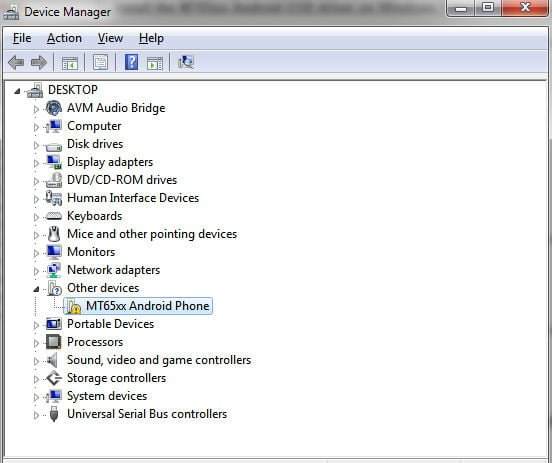
Adım 6# Ünlem çıkan cihazın üzerine (MT65xx Android Phone veya benzeri XXX Android Phone ) sağ tıklayın ve Sürücüyü Güncelleştir seçeneğini seçin. Şimdi yazılım güncelleştirme sihirbazı açılacak.
Adım 8# Bilgisayarımdan güncelleştirmek istiyorum diyerek ileriyi seçin..
Adım 9# İndirdiğiniz ve çıkarttığınız sürücü kılasörünü seçerek İleri seçeneğini tıklayın.
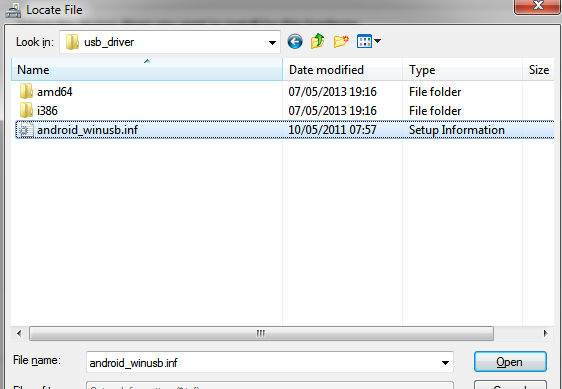
Adım 10# Yukarıdaki seçimi yapıp “Aç” butonu ile devam edin. Aşağıdaki ekrandan Android Composite ADB Interface seçin ile “İleri” ile devam edin.
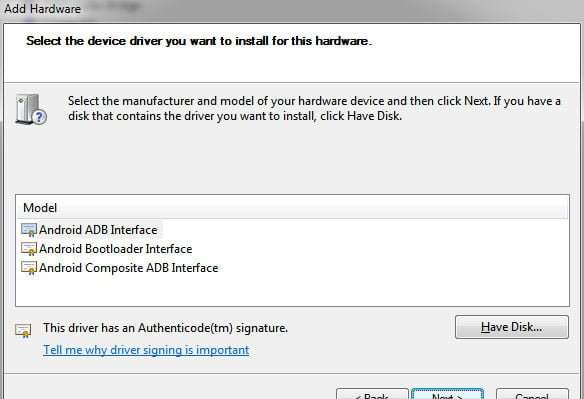
Adım 11# Eğer size “Android Composite ADB Interface” cihazınız ile uyumlu değil yine de yüklemek istiyor musunuz diye sorarsa evet diyerek devam edin.
Yükleme tamamlanınca USB kabloyu çıkartıp tekrar takın. Bilgisayarınız cihazınızı tanıyacaktır.
General Mobile Android USB Sürücüleri (Driver) böylece yüklenmiş oldu.
Android cihazlara bulaşan virüsleri temizlemek için Android Cihazlarda Virüs Temizleme Yöntemi yazımıza bakmanızı öneriyoruz.
Sık sorulan sorular
Bilgisayar General Mobile telefonumu neden görmüyor?
General mobile bilgisayar görmüyor sorunu için General Mobile Android USB sürücülerini yani General Mobile USn driverlarını indiirp bilgisayarınıza yüklemeniz gerekir.
General Mobile USB driver ne işe yarar?
General Mobile cihazların bilgisayarlar ile olan bağlantılarında herhangi bir sorun olmaması rahatlıkla yazılım yükleme işleminin yapılabilmesi için USB Driverlarının kurulu olması gerekmektedir.